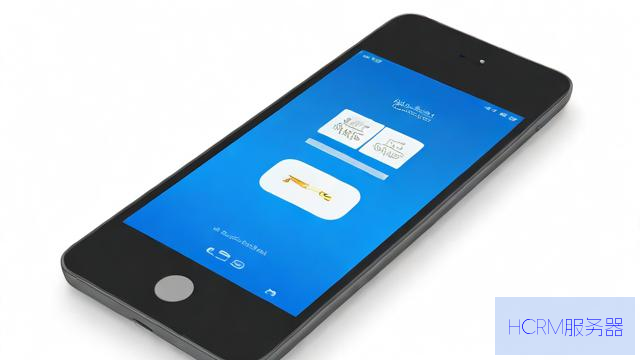
在家庭或办公网络环境中,DNS(域名解析系统)的作用如同“网络导航员”,负责将网址转换为机器可识别的IP地址,如果主DNS服务器出现故障或延迟,备用DNS的设置能显著提升网络稳定性,以下是关于WiFi备用DNS设置的实用指南。
一、为什么需要备用DNS?
1、故障容灾:主DNS服务器宕机时,备用DNS自动接管,避免网页无法打开;
2、提升访问速度:选择响应更快的DNS服务商可优化网页加载速度;
3、安全防护:部分公共DNS(如阿里云DNS、腾讯DNSPod)具备恶意网站拦截功能;

4、绕过地域限制:某些DNS支持解锁流媒体内容或特定服务。
二、推荐DNS服务商
国内稳定型:阿里DNS(223.5.5.5 / 223.6.6.6)、腾讯DNSPod(119.29.29.29)
国际高速型:Google DNS(8.8.8.8 / 8.8.4.4)、Cloudflare(1.1.1.1)
安全防护型:360DNS(可选家庭版或企业版)
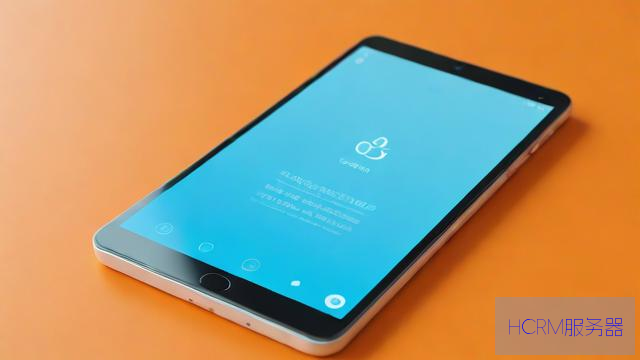
三、设置WiFi备用DNS的通用步骤
方法1:通过路由器全局设置(推荐)
1、登录路由器管理页面(通常地址为192.168.1.1或192.168.0.1);
2、进入“网络设置”或“WAN口设置”;
3、找到“首选DNS”和“备用DNS”输入框,填入对应地址;
4、保存并重启路由器,所有连接设备自动生效。
方法2:针对单一设备设置
Windows系统:
控制面板 → 网络和共享中心 → 更改适配器设置 → 右键当前网络 → 属性 → IPv4 → 手动输入DNS
安卓手机:
长按已连接WiFi → 修改网络 → 高级选项 → IP设置改为“静态” → 填写DNS
iOS设备:
WiFi详情页 → 配置DNS → 手动添加服务器
四、常见问题解答
1、设置后无法上网?
检查DNS地址是否输入错误(如漏掉小数点),或切换为其他公共DNS。
2、备用DNS生效慢?
清除设备DNS缓存:Windows使用命令ipconfig /flushdns,Mac终端输入sudo killall -HUP mDNSResponder。
3、网速反而变慢?
通过工具(如DNS Benchmark)测试不同DNS的响应速度,选择最优组合。
网络质量直接影响工作和生活效率,合理配置DNS是低成本提升体验的关键,个人建议优先通过路由器设置备用DNS,并每半年检查一次服务商的实际性能,如果对DNS原理或网络安全有更多疑问,欢迎在评论区留言探讨。
文章摘自:https://idc.huochengrm.cn/dns/8064.html
评论
恭欣笑
回复在您的路由器管理界面中找到并开启备用DNS服务器,输入您希望使用的两个DNS地址即可。
塞又
回复在路由器设置页面找到网络设置选项,选择DNS设置,输入备用DNS地址,如8.8.8.8或208.67.222.222,保存设置即可完成Wi-Fi的备用DNS设置。
树寄松
回复在WiFi网络中设置备用DNS可提高网络稳定性和安全性,推荐通过路由器全局设置,也可针对单个设备设置,选择稳定快速的DNS服务商,如阿里DNS、腾讯DNSPod等,可优化网络体验。
桐奇志
回复在路由器设置中,更改DNS服务器地址为备用DNS即可。
市朔
回复在WiFi网络中设置备用DNS可以增强网络稳定性和安全性,提高访问速度,可使用路由器全局设置或针对单一设备设置,推荐使用阿里DNS、腾讯DNSPod等稳定服务商。
光友梅
回复设置Wi-Fi的备用DNS,首先进入路由器管理界面,在高级设置中找到网络参数,勾选使用自定义DNS,然后输入首选DNS和备用DNS的地址,最后保存设置即可。
洋幻桃
回复在电脑或路由器中进入网络设置,找到DNS设置,添加备用DNS地址,例如8.8.8.8或208.67.222.222,即可设置Wi-Fi的备用DNS。